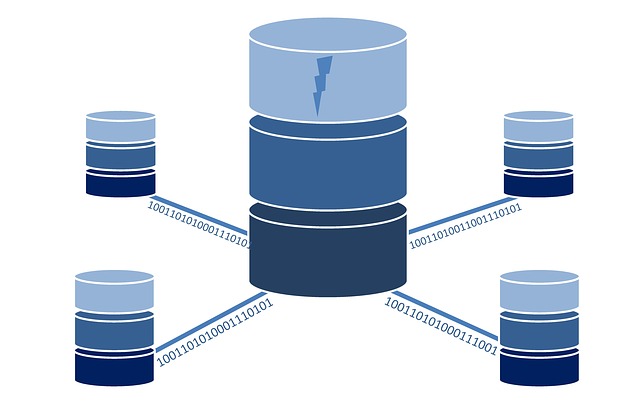Es ist was heller geworden 🙂
7b86e97c-31a5-44b6-809f-25d9d1c2ee4a-image.png
Die besagte Forward Regel
Zonen.png
Diese Forward Regel zieht erst dann, wenn es mehrere Interfaces in einer Zone gibt. Aus der Doku
INPUT rules for a zone describe what happens to traffic trying to reach the router itself through an interface in that zone. OUTPUT rules for a zone describe what happens to traffic originating from the router itself going through an interface in that zone. FORWARD rules for a zone describe what happens to traffic passing between different interfaces belonging in the same zone.Das heisst nun, das ein Forwarding zwischen zwei Zonen immer eine spezifische Regel unter Traffic Rules benötigt.
Forwarding between zones always requires a specific rule.
Somit ist ein Forwarding zwischen zwei Zonen in den Standard Einstellungen nicht erlaubt. Das kann ich hier auch so bestätigen. Das ist ja auch das was ich mit meiner "DMZ"-Zone erreichen möchte. Kein Zugriff auf LAN.
Unter Zone ⇒ Forwardings kann man jetzt sehen, das das Forwarding von LAN in Richtung WAN und DMZ erlaubt ist. WAN ist logisch, sonst komme ich ja nicht ins Internet. DMZ habe ich eingestellt, damit ich auch Teilnehmer im DMZ Netz erreichen kann, wenn ich da mal ran muss.
8a548c29-8bc5-4074-8099-66460bcea9a8-image.png
Stelle ich das jetzt so ein.
dca8b393-f613-4cab-a377-ffbc2bb8ddf5-image.png
Dann kann ich von der DMZ Zone aus das LAN erreichen. Aha, so langsam verstehe ich 😉
Quelle: https://forum.openwrt.org/t/firewall-zones-and-settings/84369